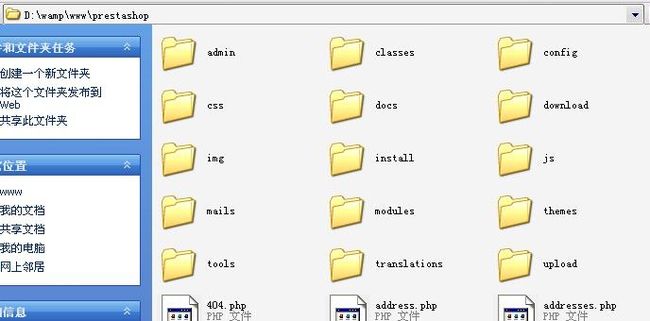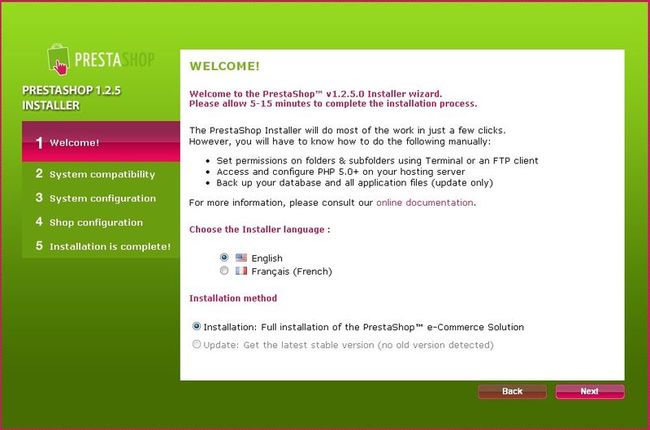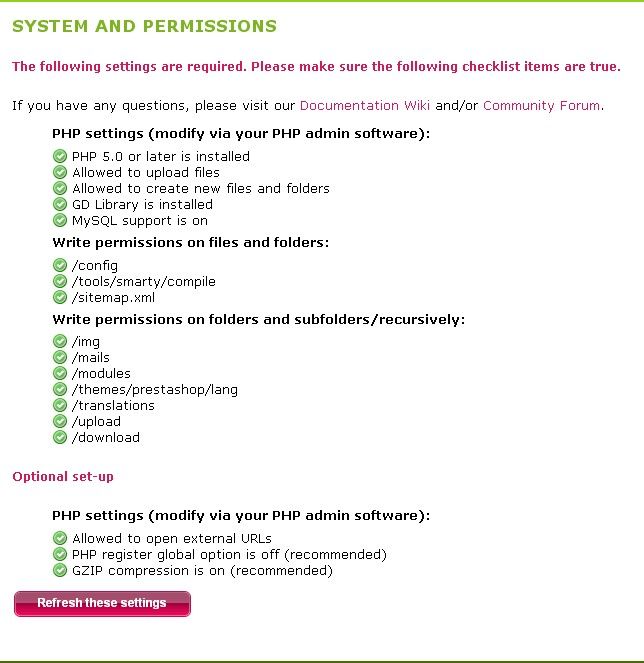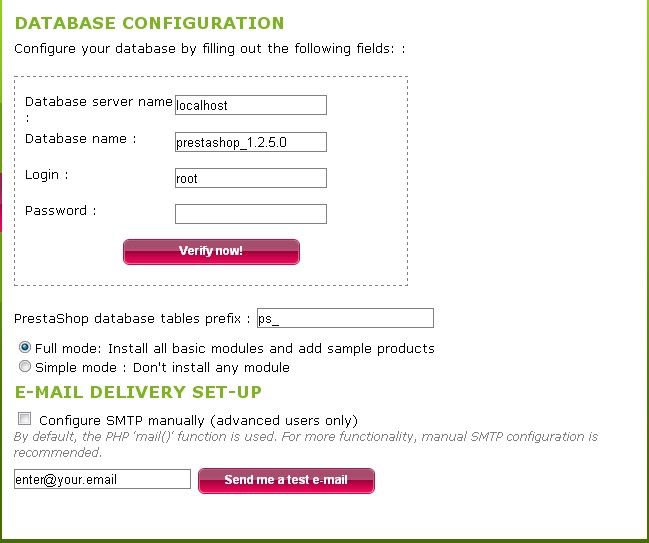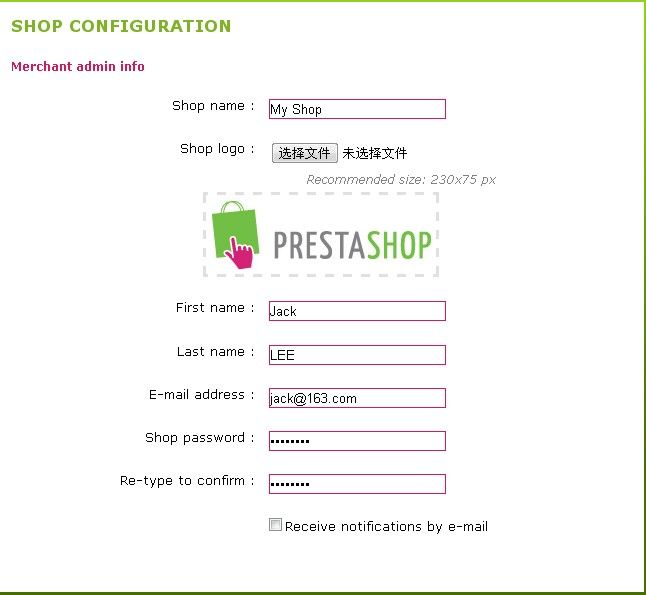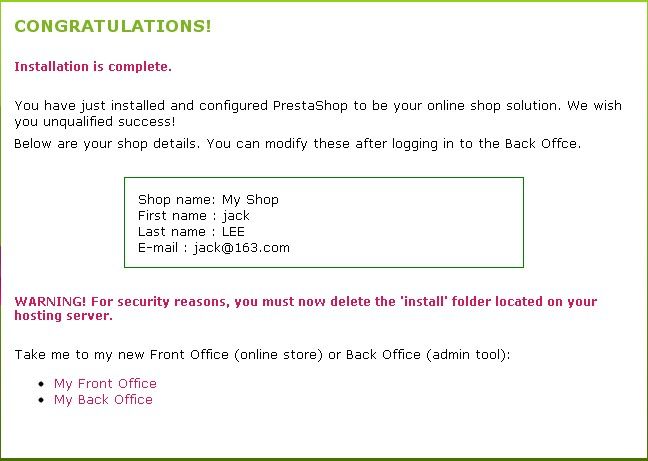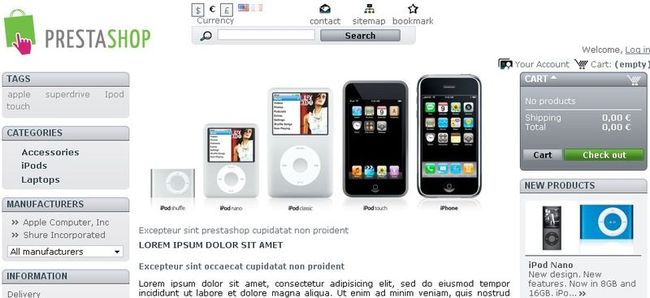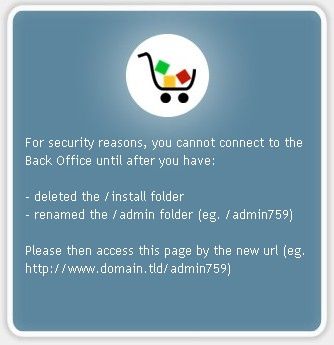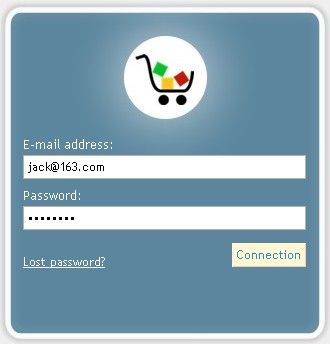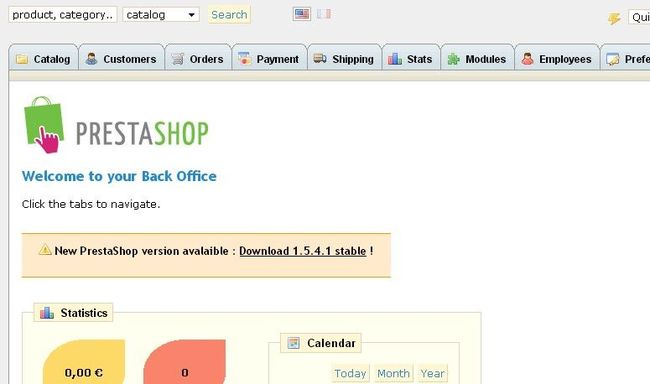安装使用prestashop_1.2.5.0
版本:prestashop_1.2.5.0
官方网站:http://www.prestashop.com/
第一步:如果安装了WAMP,先进入phpmyadmin创建一个数据库,这里取数据名称为prestashop_1.2.5.0,字符集选择utf8_general_ci,(Unicode (多语言), 不区分大小写)
第二步:创建数据库成功之后,解压prestashop_1.2.5.0.zip到指定文件夹,这里文件夹取名prestashop
第三步,浏览器输入地址http://localhost/prestashop/install/,进入安装界面,安装语言默认是英语,如果您主要针对法语国家,就选择第二个Français (French),next
第四步,检测系统配置和权限,没什么问题的话就next吧
第五步,配置数据库信息,
Database server name :(数据库服务器名称,这里是localhsot或127.0.0.1)
Database name :(数据库名称,这里是第一步创建的prestashop_1.2.5.0)
Login :(数据库用户名,这里是root)
Password :(数据库密码,这里为空)
PrestaShop database tables prefix :(数据库前缀,这里保留ps_)
Full mode: Install all basic modules and add sample products(安装所有基本模块和添加产品数据,一般是选这个,模块化是PrestaShop的特色之一)
Simple mode : Don't install any module(不安装任何模块)
当然,配置好数据库信息之后,先检测下能不能连接上数据库,点击“Verify now!”按钮,如果结果为![]() 说明可以成功连上数据库,如果是
说明可以成功连上数据库,如果是![]() ,就说明数据库配置信息有错,请检查下,next
,就说明数据库配置信息有错,请检查下,next
第六步,配置商城信息,
Shop name :(商城名称)
Shop logo :(商城LOGO)
First name :(管理员的名)
Last name :(管理员的姓)
E-mail address :(管理员的邮箱,以后用这个作为后台登录名)
Shop password :(密码,即后台登录密码,不能小于8个字符)
Re-type to confirm :(确认登录密码)
第七步,安装成功,确认商城、管理员信息
第八步,分别打开My Front Office、My Back Office就能进入商城前后台了,先看看前台的大致模样
可以看到前台首页左右栏目有很多豆腐块,TAG、CATEGORIES、NEW PRODUCTS等等,这些都是模块,受到后台控制,是可以卸载或重装的,以后会经常用到,下面再来看看后台
现在还不能登录,它提示还必须做完两个事情,一个是为了网站安全要把网站根目录下的install文件夹删除,还有一个是把网站根目录的后台文件夹admin重命名,也是为了安全考虑,这里把admin修改成admin5566。完成这两个事情后,再以新的地址 http://localhost/prestashop/admin5566/ 进入后台登录界面,如下
这个时候就可以以刚才填写的后台管理员的邮箱和密码登录进去了,
到此安装PrestaShop完成,可以开始使用它了:)